Bạn ghé thăm diễn đàn lần đầu? hãy đăng ký ngay bây giờ để tham gia.
Chào mừng đến với HR Share | Cộng đồng Nhân sự | Dien dan Nhan su Viet Nam.
Tìm kiếm chung về Nhân sự
- 06-16-2012 05:11 PM #1

Thành viên
- Ngày tham gia
- Jun 2012
- Bài viết
- 5
- Tài liệu đã gửi
- 6
- Tài liệu được mua
- 0
- Tài liệu đã mua
- 0
- Mã số thành viên
- 33,207
- Tài khoản hiện có
- 0 Xu
 Tính lương Ca Kíp Làm Việc Với Giờ Cơm Giữa Ca Không Tính Vào Thời Gian Làm Việc
Tính lương Ca Kíp Làm Việc Với Giờ Cơm Giữa Ca Không Tính Vào Thời Gian Làm Việc
Định nghĩa ca làm việc tên “Giờ làm hành chánh”, ký hiệu “SHC”, có thời gian bắt đầu làm việc lúc 08:00 sáng và kết thúc lúc 17:30 chiều cùng ngày, quy định tính 1 ngày công (tương đương 8h làm). Cho phép nhân viên đi trễ hoặc về sớm 5ph mà không bị trừ công làm việc. Trong đó khoảng thời gian nghỉ giữa ca từ 12:00 đến 13:30 không được tính vào giờ làm việc.
1. Đăng nhập eTimeGold và mở chức năng [Ca Kíp Bước 1].
2. Chọn nút [Tạo Mới], màn hình hiển thị form dạng cột để bắt đầu khởi tạo.
3. Khai báo thông tin trong form.
a. Đặt trỏ chuột tại cột [Tên giờ làm] nhập “Giờ làm hành chánh”.
b. Đặt trỏ chuột ở cột [Ký hiệu báo cáo], nhập “SHC”.
c. Đặt trỏ chuột ở cột [Số ngày được tính], nhập “1”.
d. Đặt trỏ chuột ở cột [Giờ bắt đầu cho phép vào], nhập “-120”.
e. Đặt trỏ chuột ở cột [Giờ bắt đầu cho phép ra], nhập “-240”.
f. Đặt trỏ chuột ở cột [Giờ vào], nhập “08:00”.
g. Đặt trỏ chuột ở cột [Giờ ra], nhập “17:30”.
h. Đặt trỏ chuột ở cột [Số phút được phép vào trễ], nhập “5”.
i. Đặt trỏ chuột ở cột [Số phút được phép ra sớm], nhập “-5”.
j. Đặt trỏ chuột ở cột [Kết thúc tính giờ vào], nhập “240”.
k. Đặt trỏ chuột ở cột [Kết thúc tính giờ ra], nhập “120”.
l. Đặt trỏ chuột ở cột [Đổi sang giờ], nhập “8”.
m. Cột [(Cộng phút lẻ)]: sử dụng mặc định của eTimeGold.
n. Cột [Số phút Min để tính BOT]: sử dụng mặc định của eTimeGold.
o. Cột [Số phút trừ giờ BOT]: sử dụng mặc định của eTimeGold.
p. Cột [Tính tăng ca trước giờ vào]: sử dụng mặc định của eTimeGold.
q. Cột [Số phút Min để tính AOT]: sử dụng mặc định của eTimeGold.
r. Cột [Số phút trừ giờ AOT]: sử dụng mặc định của eTimeGold.
s. Cột [Tính tăng ca sau giờ ra]: sử dụng mặc định của eTimeGold.
4. Chọn [Lưu Trữ] để lưu lại thông tin giờ làm việc vừa đăng ký.
5. Vùng [QUY ƯỚC CÁCH TÍNH LỖI KIỂM THẺ VÀO – RA]: sử dụng mặc định của eTimeGold.
6. Vùng [KIỂM THẺ VÀO – RA KHÁC]: lần lượt khai báo thông tin theo các bước sau.
a. Click nút [Tạo Mới], màn hình hiển thị dữ liệu dạng cột, chờ người dùng nhập liệu.
b. Đặt trỏ chuột tại cột [Giờ ra nghỉ] nhập “12:00”.
c. Đặt trỏ chuột tại cột [Giờ vào làm] nhập “13:30”.
d. Các cột [Cho phép ra sớm], [Cho phép vào trễ], [Phân cách giữa giờ ra & giờ vào], [Tổng thời gian tính (phút)], [Phân loại vào ra], [Bắt buộc kiểm thẻ vào], [Bắt buộc kiểm thẻ ra]: sử dụng mặc định của eTimeGold.
7. Chọn [Lưu Trữ] để lưu lại thông tin giờ nghỉ vừa đăng ký.
ACE xem thêm tài liệu tại http://help.dnd.vn/index.htm#page=c1_1.htmLiên hệ Ban quản trị Hr Share - Mr Cường : Điện thoại: 0988833616 | Mail: tailieunhansu.com@gmail.com . Bạn muốn tìm kiếm thêm thông tin về các vấn đề Nhân sự. Vui lòng click tại đây để tìm kiếm thêm: http://kinhcan.net/ Đây là công cụ tìm kiếm được tích hợp tìm kiếm khoảng 30 site chuyên về nhân sự. Chi tiết vui lòng click tại đây: Kinhcan24′s Search; Blog Quản trị Nhân sự; Luận văn Quản trị Nhân sự



 LinkBack URL
LinkBack URL About LinkBacks
About LinkBacks Trả lời kèm Trích dẫn
Trả lời kèm Trích dẫn